目录前言:第一步:下载安装Nginx第二步:打包部署Vue2项目总结:前言: 今天产品经理过来找我,问我有没有什么办法能够让前端做的项目给他看,他要测试一下看看我们开发的需求有没有对
今天产品经理过来找我,问我有没有什么办法能够让前端做的项目给他看,他要测试一下看看我们开发的需求有没有对齐。然后我就说:可以,有几种办法:
直接访问我本地idea启动的服务,但是这样我每次改代码保存页面就会刷新,这样显然不行,不稳定。产品经理直接把仓库代码拉下来自己在本地运行代码,额,这虽然解决了上面这个问题,但是问题又来了,产品经理他不懂前端,你又要帮他在他的电脑上准备好前端的开发环境,显然很麻烦。前端把项目打包部署到测试环境,这是很好的办法,但是我们没有测试环境的机器,那这咋整???
想了许久,感觉产品经理都要怀疑我的能力了,最后灵机一动,咦!好像nginx也有windows版本的,我可以在我电脑上安装一个nginx,然后把项目打包部署到nginx服务器上,那这样产品经理不是就可以访问一个稳定的测试环境了吗。
最后就下载了windows版本的nginx,然后把项目打包部署到nginx服务器上,因为之前nginx接触得少,所以这个过程中也遇到了很多问题,所以就写一篇博客记录一下,希望你看完这篇文章对你有所帮助,少走点弯路,废话就不多说了,下面直接手摸手带你部署vue2项目!!!
1、首先我们要去nginx的官网下载windows版本的nginx
下载地址:
浏览器打开下载地址会看到如下图所示界面,第一个是最新版本,第二个是稳定版本,建议下载稳定版本就好了,少遇到一些坑?
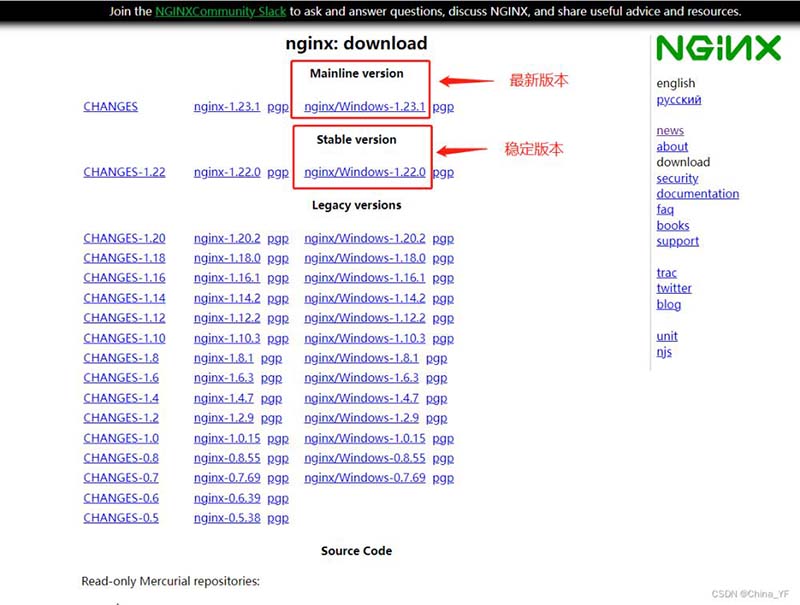
2、点击下载链接后会下载得到如下一个nginx的压缩包:

3、解压nginx压缩包,这里需要注意了哈,nginx的解压路径不能存在中文,否则nginx服务会无法正常启动的哈,不信你试试?
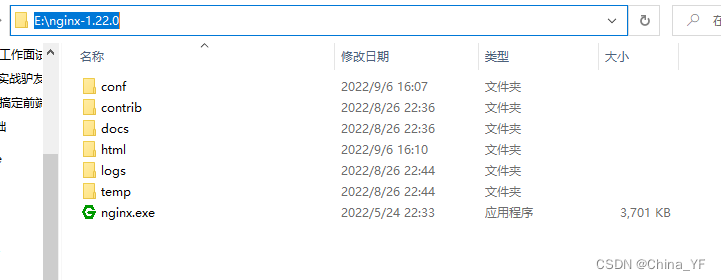
4、我们双击nginx.exe文件启动服务,细心观察的小伙伴会发现有一个黑色的弹窗一闪而过就消失了,那这就启动就完成了。
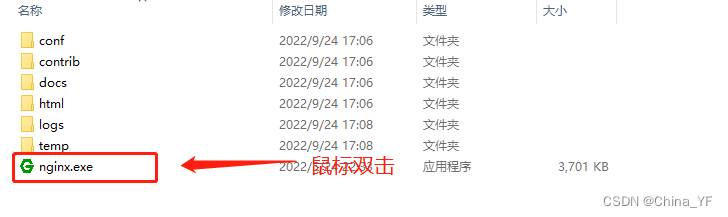
5、然后我们打开浏览器访问:http://localhost 如果出现如下界面则表示nginx服务成功启动!

6、如果无法正常访问的话可以先查看nginx目录下logs里面的日志文件,
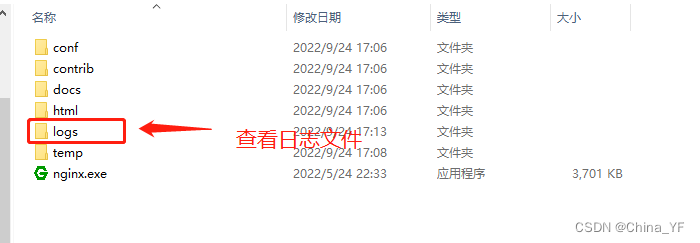
造成无法正常启动的原因可能有如下两点:
a、检查解压nginx的路径是否存在中文
b、打开cmd命令行窗口输入如下命令,查看80端口是否被占用了,nginx默认启动的端口是80端口
netstat -ano | findstr 0.0.0.0:80
如果输入上面命令出现如下内容则表示端口被占用

7、如果端口被占用,我们需要修改nginx的默认启动端口,使用记事本打开conf目录下的nginx.conf配置文件

然后把server下面的80改成8081,然后保存,重新点击nginx目录下的nginx.exe文件
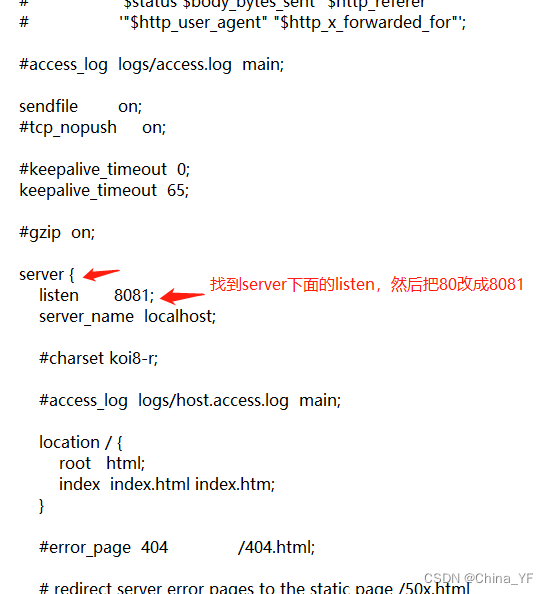
如果还是无法正常启动,可以查看nginx目录下的logs目录里面的错误日志,然后自行百度一下,我只能帮到这里了?
8、下面来简单介绍一下nginx的几个常用命令:
注意:需要在nginx目录下才能执行这些命令:
a、启动nginx:
E:\nginx-1.22.0>start nginx 或
E:\nginx-1.22.0>nginx.exe
b、停止nginx:
E:\nginx-1.22.0>nginx.exe -s stop 或
E:\nginx-1.22.0>nginx.exe -s quit
c、重新启动nginx:
E:\nginx-1.22.0>nginx.exe -s reload
当修改了配置文件nginx.conf的内容后,需要执行上面这条命令,修改的配置才会生效。
1、打包vue项目:
npm run build
2、执行上面命令后会把项目打包并输出到dist目录下(打包后的文件因个人而异,这里是我公司项目打包后dist目录下的内容)
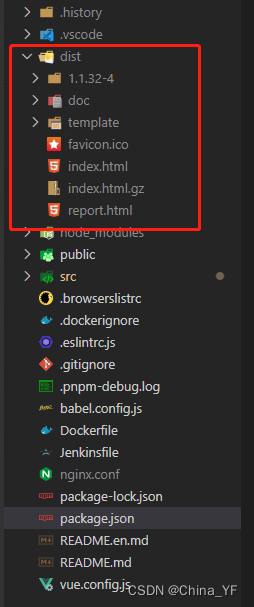
3、在nginx目录下的html目录下新建一个static目录,并把刚刚打包后dist目录下所有文件都复制到static目录下
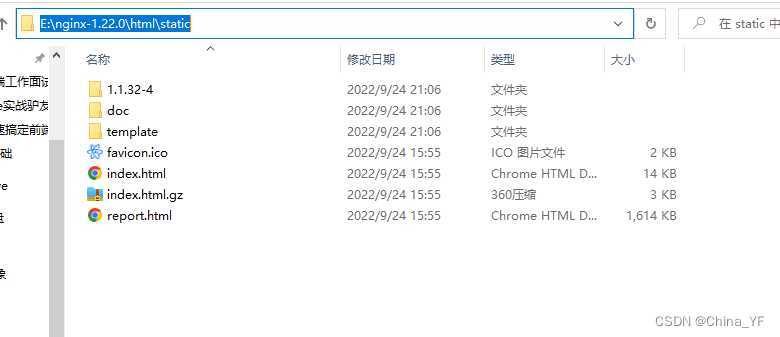
4、修改nginx.conf配置文件
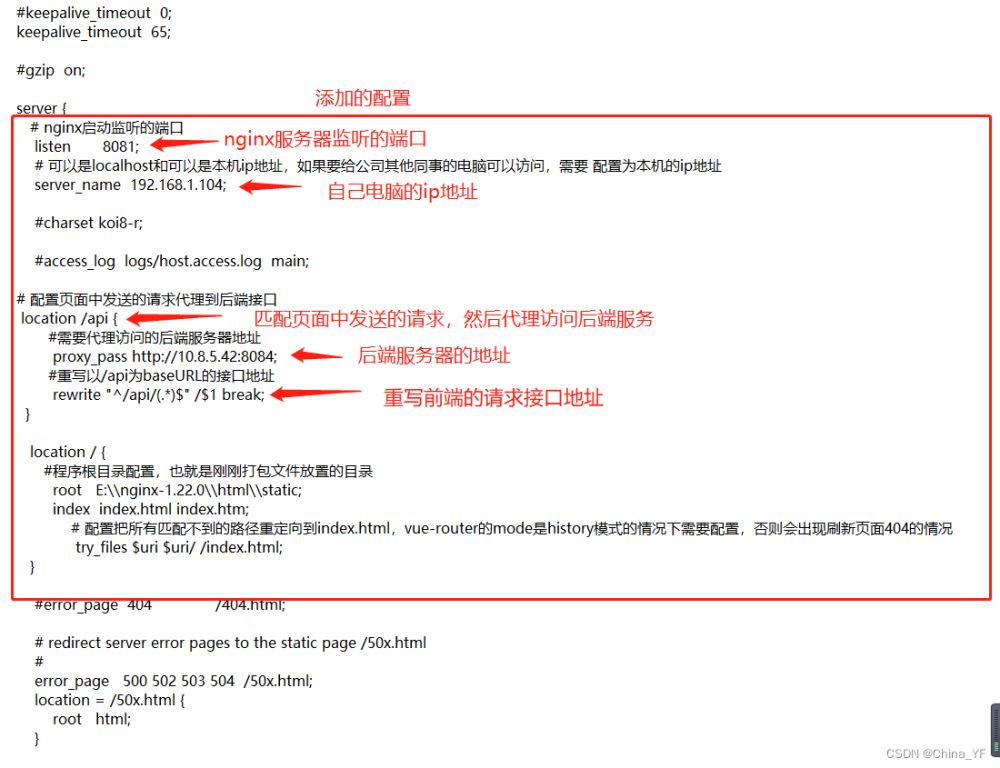
担心图片你们复制不了,就把server里面添加的配置也粘贴到下面了:
server {
# nginx启动监听的端口
listen 8081;
# 可以是localhost和可以是本机ip地址,如果要给公司其他同事的电脑可以访问,需要 配置为本机的ip地址
server_name 192.168.1.104;
# 配置页面中发送的请求代理到后端接口
location /api {
#需要代理访问的后端服务器地址
proxy_pass http://10.8.5.42:8084;
#重写以/api为baseURL的接口地址
rewrite "^/api/(.*)$" /$1 break;
}
location / {
#程序根目录配置,也就是刚刚打包文件放置的目录
root E:\\nginx-1.22.0\\html\\static;
index index.html index.htm;
# 配置把所有匹配不到的路径重定向到index.html,vue-router的mode是history模式的情况下需要配置,否则会出现刷新页面404的情况
try_files $uri $uri/ /index.html;
}
}
在这里再详细说明一下上面添加的这些配置信息:
假设我现在把我windows系统上的nginx服务器的配置文件修改成上面这样子,然后启动nginx服务器,当我在浏览器中输入http://192.168.1.104:8081的时候,因为我的nginx服务器配置文件中的listen配置的端口是8081,所以浏览器的发送的http://192.168.1.104:8081这个请求会被端口为8081的nginx服务进行处理,然后会被location / {} 匹配,然后nginx就会找配置的root 路径下的index.html文件,并响应给浏览器,这时浏览器就可以访问到我们项目的页面了。

这样页面就可以访问了,但是页面中发送的请求怎么进行处理呢?
在vue项目中当我们在页面中发送请求的时候,我们打开浏览器调试工具会看到,我们发送的请求的协议、域名和端口号其实是和访问页面的协议、域名和端口号是一样的,但是真正后端服务器的接口请求地址不是这样的。
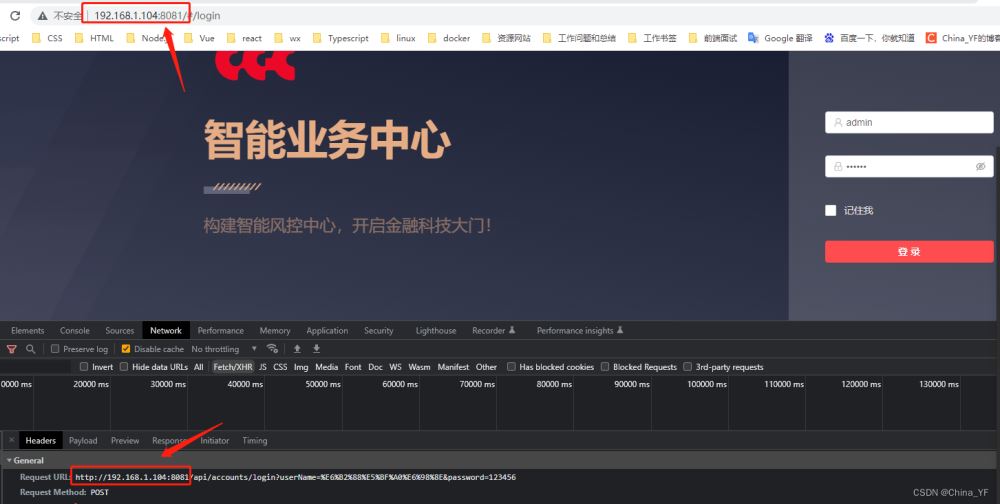
这时候我们就需要使用nginx一个强大的功能了,没错就是反向代理,我们可以配置nginx.conf文件,实现把页面中发送的请求都通过nginx进行反向代理访问真实服务器(其实这也是一种跨域的解决方案)。
假设后端服务器的地址是http://10.8.5.42:8084,请求后端服务的登录接口是http://10.8.5.42:8084/accounts/login,然后前端页面中发送的登录请求地址是:http://192.168.1.104:8081/api/accounts/login?userName=%E6%B2%88%E5%BF%A0%E6%98%8E&passWord=123456,这时我们就可以在nginx.conf配置文件中加入如下内容:
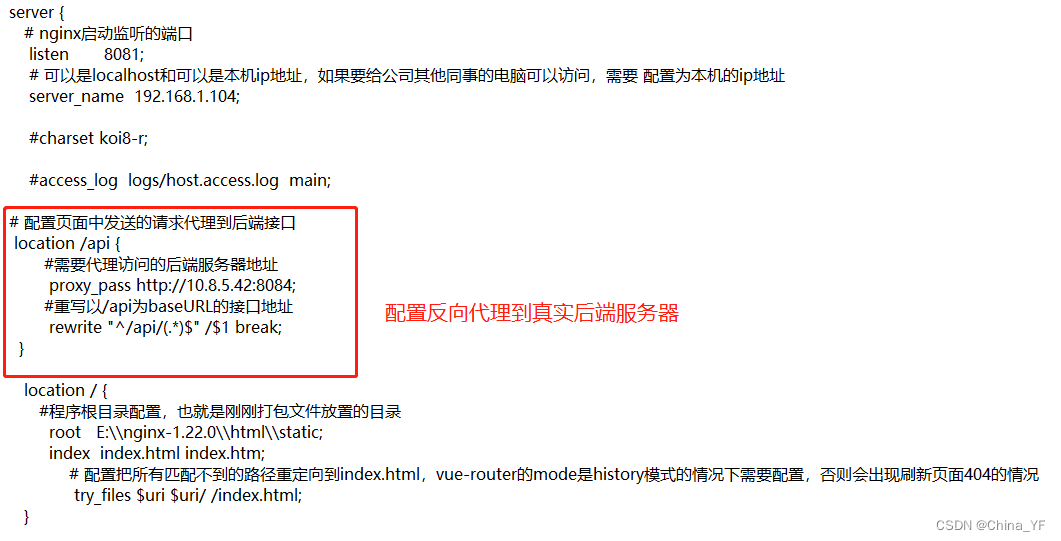
看到这里有些伙伴可能就有疑问了,配置文件中的 :
rewrite "^/api/(.*)$" /$1 break;
具体是什么意思,这里我刚刚开始也不理解?,后来查阅了很多资料,最终就理解通了,
这段配置的作用就是重写我们的请求地址,因为我这里前端页面发送的登录请求接口http://192.168.1.104:8081/api/accounts/login有加了个/api的baseUrl,但是真实的后端服务的登录接口http://10.8.5.42:8084/accounts/login是没有这个/api前缀的,所以我在这里需要重写前端发送的请求地址,把/api给去掉,想要具体了解的伙伴可以参考这篇文章:
https://cloud.tencent.com/developer/article/1531268
当我们在nginx.conf配置文件中添加了上面这些配置后,需要执行nginx.exe -s reload命令来载入我们修改的配置,修改了配置文件一定要记得执行这条命令哦!,如果执行这个命令时出现下面的报错的话,不要慌!

出现这个问题的原因是:你的nginx并未启动,所以无法加载配置文件,你先执行start nginx命令启动nginx再执行这条命令即可!

说道这里vue项目的部署基本上就搞定了,该说的也说了,不该说的也啰嗦了很多!!!下面我们来总结一下吧!
到此这篇关于Windows系统下使用nginx部署vue2项目的文章就介绍到这了,更多相关Windows nginx部署vue2项目内容请搜索编程网以前的文章或继续浏览下面的相关文章希望大家以后多多支持编程网!
--结束END--
本文标题: Windows系统下使用nginx部署vue2项目的全过程
本文链接: https://www.lsjlt.com/news/200264.html(转载时请注明来源链接)
有问题或投稿请发送至: 邮箱/279061341@qq.com QQ/279061341
下载Word文档到电脑,方便收藏和打印~
2024-01-12
2023-05-20
2023-05-20
2023-05-20
2023-05-20
2023-05-20
2023-05-20
2023-05-20
2023-05-20
2023-05-20
回答
回答
回答
回答
回答
回答
回答
回答
回答
回答
0